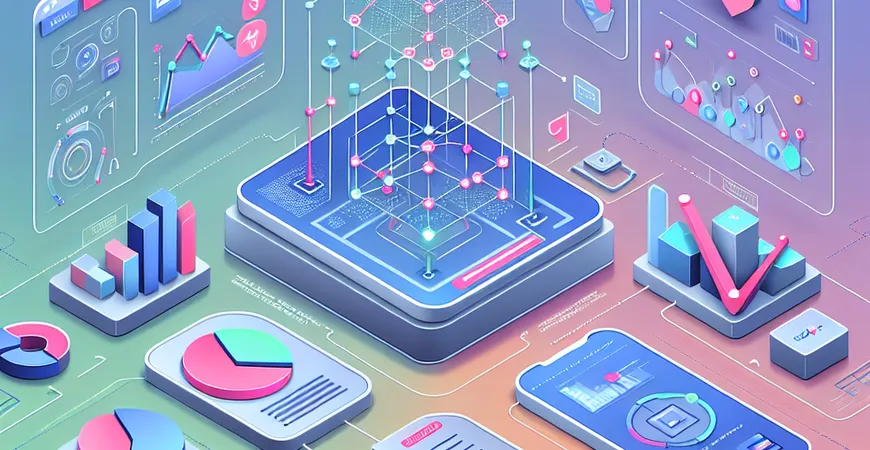
一、引言:Excel中制作比例报表的背景与意义
在现代企业管理中,数据分析和决策支持是至关重要的环节。比例报表作为数据展示的一种形式,能够直观地反映各项数据之间的关系,便于管理者作出科学的决策。在用户熟悉的Excel环境中制作比例报表,不仅可以利用其强大的数据处理能力,还能通过图表等可视化手段提高数据的可读性。本文将详细介绍如何在Excel中制作比例报表,帮助读者掌握这一重要技能。
二、前期准备:数据整理与比例计算
在制作比例报表之前,首先需要进行数据的整理与比例计算。这一步骤是确保报表准确性和可读性的关键。
1. 数据整理
数据整理是制作比例报表的第一步,也是非常重要的一步。整理数据时,需要确保数据的完整性和准确性。具体步骤如下:
2. 比例计算
在整理好数据之后,接下来需要进行比例计算。比例计算的方法主要有以下几种:
通过以上步骤,能够得到各项数据的比例值,为后续制作比例报表打下坚实的基础。
三、Excel中比例报表的制作步骤
在完成数据整理与比例计算之后,就可以开始在Excel中制作比例报表了。具体步骤如下:
1. 创建数据表格
首先,在Excel中创建一个数据表格,将整理好的数据和计算出的比例值输入表格中。表格的格式应尽量简洁明了,便于后续操作。
2. 插入图表
插入图表是制作比例报表的关键步骤。在Excel中,可以选择多种图表类型来展示比例数据,包括饼图、柱状图、条形图等。具体步骤如下:
3. 添加数据标签和标题
为了提高比例报表的可读性,可以在图表中添加数据标签和标题。数据标签可以显示各项数据的具体数值和比例值,标题可以说明图表的内容和意义。
四、比例报表的美化与优化
在完成比例报表的基本制作之后,还可以进行美化与优化,以提高报表的视觉效果和可读性。
1. 美化图表
美化图表是提高比例报表视觉效果的重要步骤。具体操作如下:
2. 优化图表布局
优化图表布局是提高比例报表可读性的关键步骤。具体操作如下:
五、总结与产品推荐
制作比例报表是Excel数据分析中的一项重要技能,能够帮助企业管理者直观地了解各项数据之间的关系,从而做出科学的决策。通过本文的介绍,读者可以掌握数据整理、比例计算、图表制作、美化优化等步骤,在Excel中轻松制作出高质量的比例报表。 为了进一步提高数据报表的制作效率和质量,我们推荐使用FineReport这一专业的企业级报表工具。FineReport不仅支持多种复杂报表的制作,还提供强大的数据处理和可视化功能,帮助企业轻松实现数据决策分析。 FineReport免费下载试用 通过本文的介绍,希望读者能够掌握在Excel中制作比例报表的方法,并在实际工作中加以应用。如需进一步提升数据报表制作的效率和质量,FineReport将是您的不二之选。
本文相关FAQs
1. 如何在Excel中创建比例报表?
要在Excel中创建比例报表,可以按照以下步骤操作: 1. 准备数据: 确保你的数据是结构化的,并且包含需要计算比例的数值。例如,数据可以是不同产品的销售量及其总销售量。 2. 插入数据透视表: 选择数据区域,点击“插入”选项卡,然后选择“数据透视表”。选择数据透视表放置的位置。 3. 设置字段: 在数据透视表字段中,将需要计算比例的数值字段拖动到“值”区域,将类别字段拖动到“行”区域。 4. 计算比例: 右键点击值字段,选择“值显示方式”,选择“百分比”或其他比例计算方式。 5. 格式化报表: 根据需要调整数据透视表的格式,例如更改标题、调整列宽、设置数字格式等。 这样,基本的比例报表就完成了。为了更高级的可视化分析,你可以使用图表来展示数据。
2. 如何在Excel中使用公式计算比例?
要在Excel中使用公式计算比例,可以通过简单的除法公式实现。以下是一个示例: 1. 准备数据: 假设有两列数据,A列是类别,B列是数值。 2. 计算总和: 在C列中计算总和,例如在C1单元格输入`=SUM(B:B)`。 3. 计算比例: 在D列中计算每个类别的比例,例如在D1单元格输入`=B1/$C$1`,并向下拖动填充公式。 通过这种方式,你可以轻松计算每个类别的比例。为了便于阅读,可以将比例格式化为百分比。
3. 如何在Excel中创建有图表的比例报表?
在Excel中创建包含图表的比例报表,可以使数据更直观。以下是步骤: 1. 准备数据: 确保数据整洁,并计算好每个类别的比例。 2. 插入图表: 选择包含类别及其比例的数据区域,点击“插入”选项卡,选择适合的图表类型(如饼图或柱状图)。 3. 设置图表: 修改图表标题、标签、颜色等,使其更具可读性。 4. 添加数据标签: 为图表添加数据标签,以便清晰显示每个类别的比例。 这样,数据的视觉效果会更好,易于分析和解释。
4. 如何使用FineReport创建比例报表?
除了Excel,使用专业的数据报表工具如FineReport也可以创建比例报表,操作更简便、功能更强大。以下是使用FineReport的步骤: 1. 安装FineReport: FineReport免费下载试用。 2. 导入数据: 连接数据源,将数据导入FineReport。 3. 创建报表: 使用FineReport的报表设计器创建新的报表,选择适合的报表模板。 4. 计算比例: 使用FineReport提供的计算功能设置比例计算公式。 5. 生成图表: 使用FineReport内置的图表组件创建比例图表,并进行样式设置。 FineReport支持多种数据源和复杂的报表需求,适合企业级应用。
5. 如何在Excel中处理大数据量的比例报表?
处理大数据量时,Excel可能会变得缓慢,但可以通过以下方法提高效率: 1. 使用数据透视表: 数据透视表可以快速汇总和计算大数据量的比例。 2. 启用多线程计算: 在Excel选项中启用多线程计算,提高计算速度。 3. 拆分数据: 将数据拆分成多个工作表或文件,分别处理后再汇总。 4. 优化公式: 避免不必要的复杂公式,使用简单高效的计算方法。 通过这些方法,可以有效处理和分析大数据量,提高比例报表的计算和显示效率。
本文内容通过AI工具匹配关键字智能整合而成,仅供参考,帆软不对内容的真实、准确或完整作任何形式的承诺。具体产品功能请以帆软官方帮助文档为准,或联系您的对接销售进行咨询。如有其他问题,您可以通过联系blog@fanruan.com进行反馈,帆软收到您的反馈后将及时答复和处理。

























